Hostwinds Tutorials
Zoekresultaten voor:
Inhoudsopgave
Hoe Centos-webpaneel op een wolk VPS installeren
Trefwoorden: Cloud Servers, CentOS Web Panel, VPS
Wat is Centos Web Panel (CWP)?
CWP staat voor CentOS -webpaneel.CentOS is een gerespecteerde, gemeenschapsgestuurde, directe concurrent van CPanel/WHM.Het is gemaakt voor gebruik in snel en eenvoudig beheer van Toegewijde servers en VPS -servers zonder voor elke taak een SSH -console te hoeven gebruiken.U kunt meerdere domeinen gratis hosten met dit webpaneel.Het is heel eenvoudig te configureren en te beheren.
Het is vrij om te installeren en ongelooflijk veelzijdig te zijn, naast open-source en community-ondersteund.CWP biedt verschillende toegewijde ondersteuningskanalen en heeft verschillende extra voordelen zoals:
- Uw server herstellen van CPANEL BACKUPS
- Automatisch genereren van DNS-records (DKIM, DMARC, SPF, ZONE-bestanden)
- Er zijn geen limieten op het aantal domeinen dat een server kan hosten (naast de bronnen van de VPSS)
- Het toestaan van de toevoeging en configuratie van dediceerde IPS
- Er zijn geen limieten op het aantal gebruikerspanelen dat u kunt maken.
- Centos biedt zowel gratis als betaalde lagen.
- U kunt quota's voor gebruikers inschakelen.
- Back-ups op een server en optionele Remote Server Backup-instellingen zijn ingebouwd bij het platform.
- Hiermee kan het vermogen voor API-oproepen indien nodig voor automatisering.
- CentOS ondersteunt softaculous en whmcs voor gebruiksgemak.
- Het wordt standaard geleverd met ingebouwde scripts voor WordPress, Drupal, Prestashop, Joomla.
- Biedt een geautomatiseerde WHMCS-installatieprogramma in de beheerdersconsole
Wat is nodig om CWP te gebruiken?
CWP is een volledig functioneel webhostingbeheerplatform dat alleen een VPS- of dedicated server vereist is om te installeren.Hieronder staan gecategoriseerde stappen om u te helpen bij het starten van een complete handmatige installatie van CWP.Merk op dat CWP alleen een statisch IP-adres ondersteunt.
OPMERKING: Serverbereiding nodig
Voordat u CWP zelf installeert, moet u ervoor zorgen dat uw server een nieuwe installatie van CentOS 8 uit onze cloud-os-afbeeldingen uitvoert.Merk op dat dit een minimale serverinstallatie is.
Hoewel deze installatie een vrij eenvoudig proces is, duurt het lang voordat het finaliseert, en soms kan het tot 25 minuten duren.Zodra het installatie-script actief is, voel dan vrij om op te stappen en periodiek te controleren.De reden hiervoor is het script dat u downloadt, wordt tal van afhankelijkheden geïnstalleerd.
Vereisten
Zorg ervoor dat elk van deze onderstaande vereisten beschikbaar is voordat het installatieproces begint.
- Een volledig bijgewerkte Centos Server-installatie
- Lampstapel geïnstalleerd
- 32BIT SERVER - 512 MB RAM
- 64bit Server - 1024 MB RAM
- Rijdruimte - 10 GB
Zorg ervoor dat de systeemrepositories zijn geactiveerd
Stap 1: Voordat u een nieuwe installatie begint, moet u ervoor zorgen dat uw besturingssysteem de juiste repository heeft.
yum install https://dl.fedoraproject.org/pub/epel/epel-release-latest-8.noarch.rpm
Stap 2: Installeer wget
dnf install wget -y
Stap 3: Werk de server bij.
yum -y update
Stap 4: Start opnieuw op
reboot
Stap 5:
cd /usr/local/src
Stap 6:
wget http://centos-webpanel.com/cwp-el8-latest
Stap 7:
sh cwp-el8-latest
Stap 8: OPMERKING De inloggegevens die nadat de installatie met succes is voltooid.
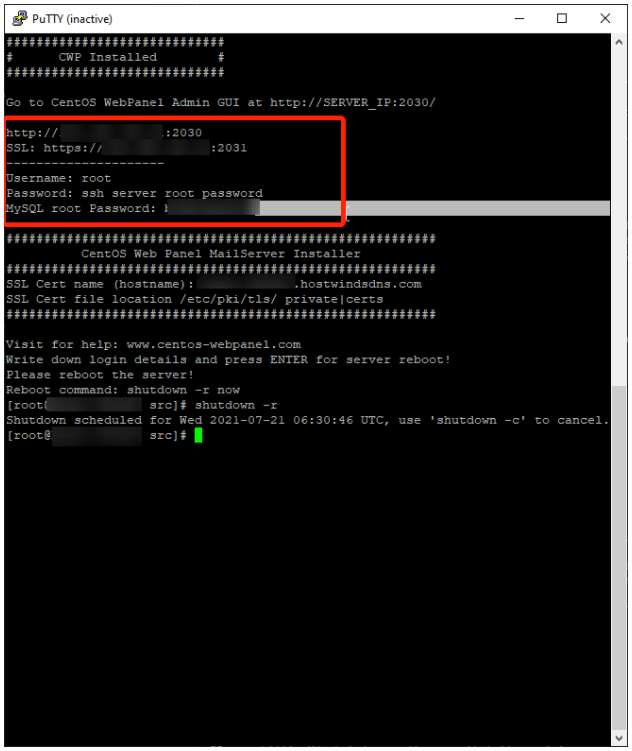
Stap 9:
reboot
CWP configureren voor eerste domein en gebruiker
Stap 1: Log in op de Server Administrative URL met uw browser met behulp van de onderstaande link.
[https://ServerIP:2031](https://ServerIP:2031)
Stap 2: Voer de inloggegevens van uw root-gebruiker in voor de server.Dit is de enige en enige administratieve gebruiker die is toegewezen aan het item CWP-besturingswebpaneel.
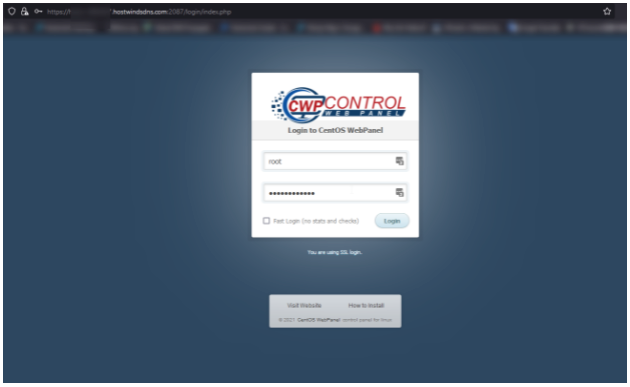
Stap 3: U moet de nameservers voor de installatie bijwerken.Merk op dat u in het algemeen wilt dat de Cloud DNS-servers of uw domein privénaamvers en IPS.Navigeer naar de vervolgkeuzelijst DNS-functies op het dashboard en voer uw nameservers in.U krijgt de keuze om uw DNS-server bij te werken en opnieuw op te starten met selectievakjes onder het item Naamserver.Zorg ervoor dat deze worden gecontroleerd om door te gaan.
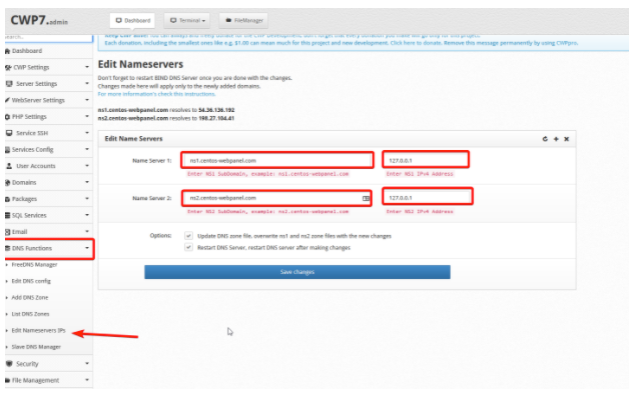
Stap 4: Maak een gebruiker en voer uw eerste domein in.Navigeer naar de vervolgkeuzelijst Gebruikersaccounts op het dashboard en voer de hieronder beschreven informatie in:
- Domeinnaam: Het hoofddomein of het eerste domein voor de server
- Gebruikersnaam: de gebruikersnaam voor de beheerder van de server
- Wachtwoord: Het wachtwoord dat u voor deze server gebruikt.U kunt ook een van uw keuze invoeren of ook een willekeurige genereren.
- E-mailadres beheerder: Dit is het e -mailcontact dat u als admin moet gebruiken
- Server IP: Dit is het speciale of gedeeld IP dat u zult gebruiken
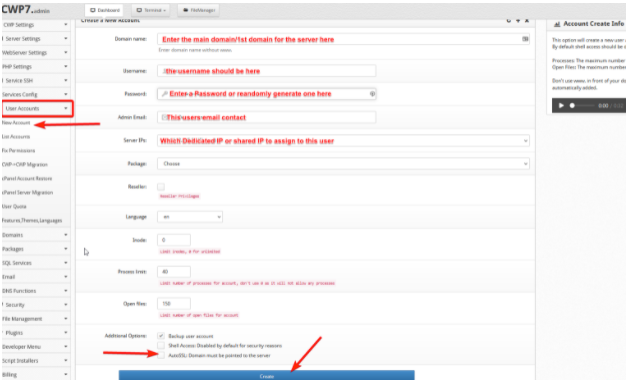
Stap 5: Voer de URL van de clientpaneel in
[https://ServerIP:2083](https://ServerIP:2083)
Stap 6: Voer de gebruikersnaam en het wachtwoord van de client in die u zojuist hebt gemaakt om uw nieuwe dashboard in te voeren en vergeet niet om dit op te slaan voor verder gebruik.
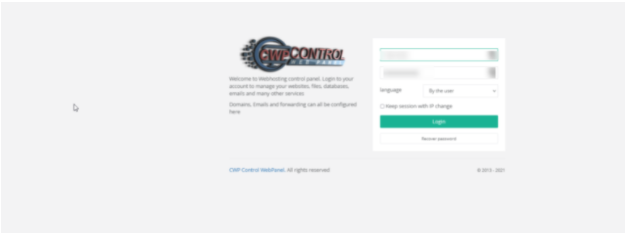
Geschreven door Hostwinds Team / juli- 31, 2021
